生成した画像に余計なものが入ってしまったことはありませんか?例えば、手が3本あったり、背景が変だったりすることがあると思います。そんな時に便利なのが「Lama Cleaner」です。このツールを使えば、画像の不要な部分を簡単に削除することができます。
「Lama Cleaner」は、生成された画像の一部を手軽に修正できる拡張機能です。複雑な編集作業を手軽にこなし、短時間で違和感のない画像に仕上げることができます。
この記事では、Lama Cleanerの基本的な使い方からインストール方法まで、詳しく解説します。あなたの画像編集が格段に楽になるこのツールを、ぜひ活用してみてください。
拡張機能『Lama Cleaner』とは?
Lama Cleanerは、Stable Diffusionの拡張機能の一つで、画像内の不要な部分を簡単に削除できるツールです。この機能を利用することで、生成された画像に含まれる不要なオブジェクトや誤った描写を手軽に取り除くことができます。
例えば、生成画像に余計な手や指が入ってしまった、背景とキャラクターの組み合わせが不自然、または服装に違和感がある場合などに、Lama Cleanerが活躍します。手作業で細かく修正する必要がなく、クリックするだけで自動的に画像を修正し、自然な仕上がりにすることができます。
Lama Cleanerの利点は、強力なクリーニング機能です。複雑な編集作業を瞬時にこなし、画像修正にかかる時間を大幅に短縮できます。さらに、何度も試行錯誤することで、完璧な仕上がりに近づけることができます。
以下は、左が修正前の画像、右が修正後の画像です。


拡張機能『Lama Cleaner』のインストール方法
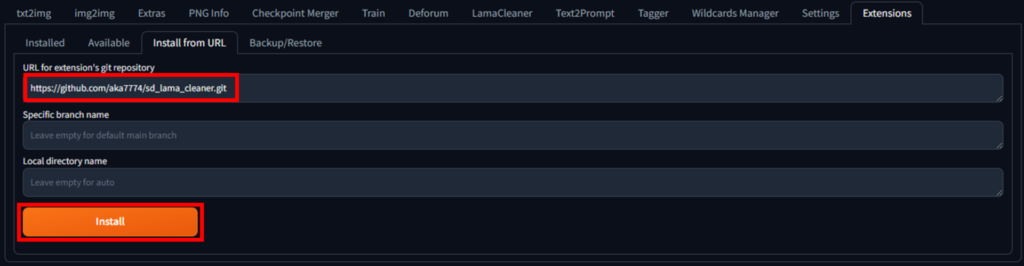
インストールURLはこちらを開き、コピペしてください。
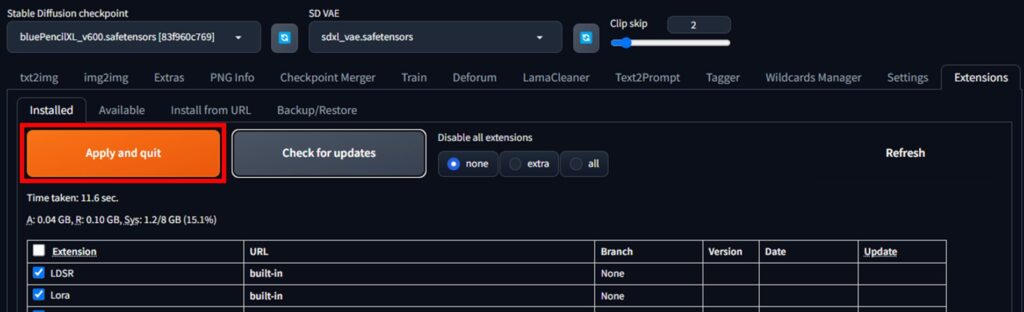

拡張機能『Lama Cleaner』のアップデート方法
インストール後、初めて使う場合は「Lama Cleaner」のアップデートが必要です。
「Lama Cleaner」タブを開き、[Install/Update]のボタンをクリックします。左上に「Installed」と表示されれば完了です。

拡張機能『Lama Cleaner』の使い方

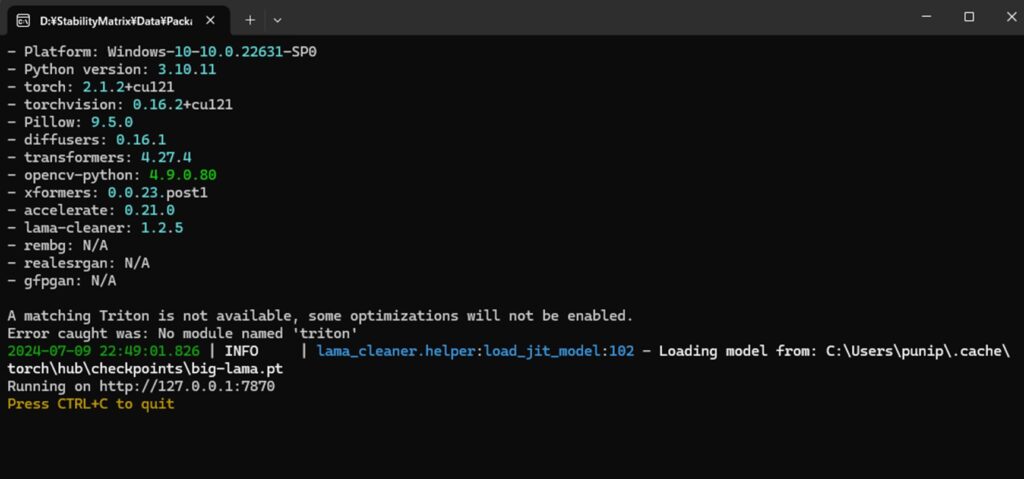
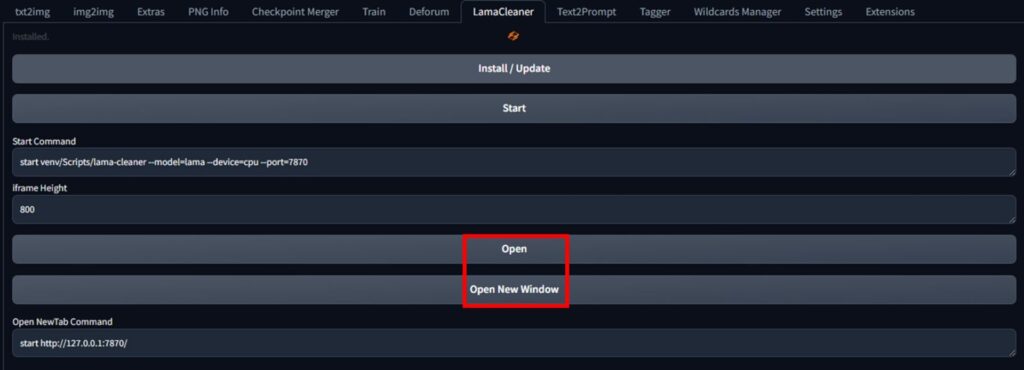
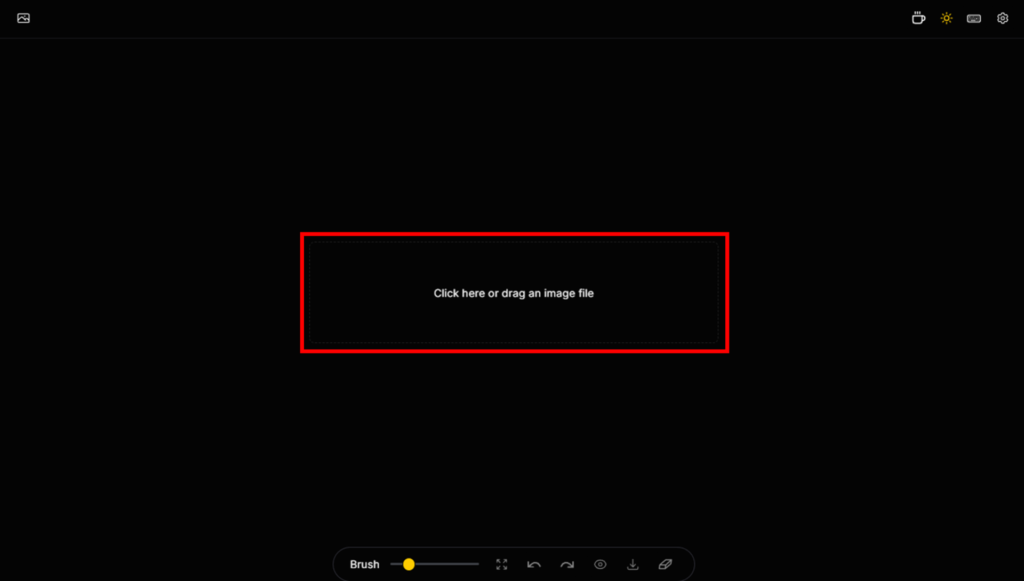


自動修正を手動修正に切り替える
「Lama Cleaner」のデフォルト設定は、一回の範囲選択ごとに自動修正する設定になっています。複数個所を修正したい場合、一回で範囲選択できないことがあると思います。このような時は、手動修正に変更することができます。

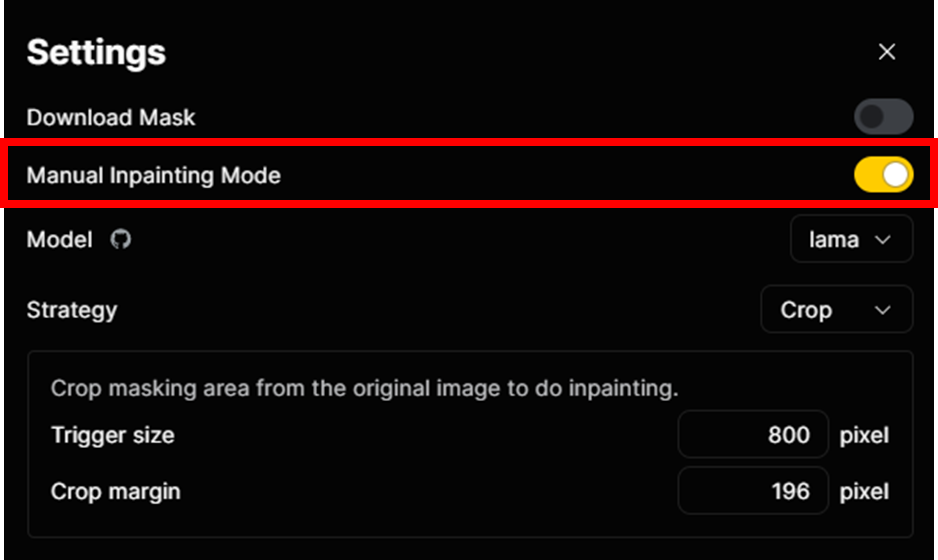

ツールアイコンの説明
- Brush
ペンの太さを変更出来ます
- 4本の矢印
拡大・縮小された画面を元に戻します
- 左矢印
作業を1つ戻します
- 右矢印
作業を1つ進めます
- 目のマーク
長押しすると修正前の画像が見れます
- 下矢印
画像をダウンロードします
- 消しゴムマーク
修正処理開始のボタンです

まとめ
この記事では、Stable Diffusionの拡張機能であるLama Cleanerの使い方を詳しく解説しました。Lama Cleanerを利用することで、生成された画像の不要な部分を簡単に削除し、自然で高品質な画像を作成することができます。
とても便利な機能なので、ぜひ「Lama Cleaner」を試してみてください。


